Sikkerhedskopier dine data på Windows med Karen's Replicator
Karen's Replicator er et program, jeg har brugt i næsten 10 år. Det er stabilt og kopierer kun de nyeste filer fra et sted til en destination. Dette program er det bedste, jeg har fundet for at holde en kopi af mine kritiske data. Det kører som en applikation, ikke en tjeneste, så din computer skal være på og logget ind, for at den kan køre.
Først skal du downloade og installere Karen's Replicator på dit Windows-system.
Åbn programmet. Her ses en backup, jeg har allerede kørt kaldet FreeNasBackup.
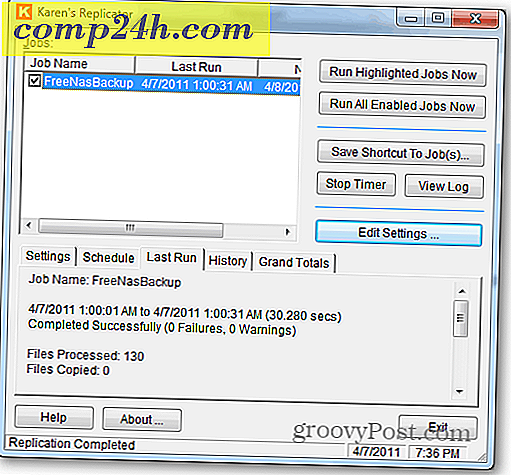
Klik på Rediger indstillinger.

Klik på Nyt job.

Du får vist en blank konfigurationsskærm med et par standardindstillinger.

Nu giv jobbet et navn - da du måske har flere job, anbefaler jeg at bruge et beskrivende navn til at skelne mellem sikkerhedskopier.

Indtast kildeplaceringen. Du er velkommen til at sikkerhedskopiere en enkelt mappe eller et helt drev.

Indtast destinationen. Tip: Du kan indtaste mapper, du ikke har oprettet endnu, og de oprettes i første omgang af jobbet, forudsat at stien er gyldig, og du har ikke tilladelser, der forhindrer det. Sørg for, at din kildeplacering har plads til de filer, du skal kopiere.

Denne indstilling er en af de ting, der gør Karen's Replicator så stor. Med muligheden for kun Kopier filer, hvis ændret eller tilføjet, vil din anden og fremtidige sikkerhedskopiering kun kopiere de filer, der er nye eller ændres, så det bliver hurtigere.

Muligheden for at kopiere mappe og fil sletninger er op til dig. Hvis du tjekker det, fjernes filer, der fjernes fra kilden, fra backupen ved næste kørsel. Jeg lader det være ukontrolleret, fordi en gang imellem sletter nogen en fil ved et uheld, og jeg skal gå i backup for at få det. (Ja, det betyder at i sidste ende vil destinationsdrevet sandsynligvis fylde op. I så fald kan du enten rydde backupen eller kontrollere, at alt er godt og rense backupen helt og begyndende ved næste runde.)

Jeg afskrækker kraftigt at kontrollere muligheden for at slette gammel kopi, før du opretter ny. Det er muligt at i tilfælde af en åben fil ser programmet en fil, men kan ikke kopiere den. Lad programmet i stedet overskrive filen.

Nu er det tid til at indstille backup tidsplanen. Klik på Skift skema.

Jeg har oprettet min backup job for at køre hver dag kl. For nogle job med kritiske data kan du få det til at køre nogle få timer eller hvert par minutter. Indtast dine indstillinger, og klik på Gem.

Dette bringer dig tilbage til det forrige skærmbillede, hvor du klikker på Gem job i nederste højre hjørne.

Klik nu på Gem ændringer og Luk.

På dette tidspunkt anbefaler jeg at køre jobbet manuelt ved at markere det til venstre og klikke på Kør markerede job nu. Du får vist en statuslinje for hver fil, der kopieres. Når sikkerhedskopien er færdig, puk rundt i destinationsmappen - ser det ud som alt blev kopieret? Dette vil hjælpe dig med at kontrollere, at processen var vellykket.
Du kan oprette et andet job til ugens dage, eller få destinationen til at skifte mellem flere eksterne harddiske. Fordi softwaren er så fleksibel, kan du gøre næsten alt.

Det sidste skridt er at ændre programindstillingerne for at sikre, at programmet altid kører, så det kan sikkerhedskopiere på din tidsplan. Klik på Rediger indstillinger.

Klik på fanen Andre indstillinger.

Her skal du tjekke nogle kasser for at sikre, at programmet starter korrekt, men også forbliver ude af vores vej. Markér afkrydsningsfelterne for Start replikatoren hver gang. Også de to under det. Den sidste boks, der skal kontrolleres, er varslet mig, hvis jeg afslutter programmet, mens job er planlagt. Hvis nogen af de andre kasser i sektionen Diverse er markeret, skal du fjerne markeringen. Disse indstillinger, når de kombineres, sikrer, at programmet starter, når du logger ind på din computer, men også skjuler i systembakken. Når det er kørt, hvis du forsøger at lukke programmet eller genstarte computeren, vil det advare dig om, at det ikke kan sikkerhedskopieres, når det lukkes. Det er en dejlig påmindelse om at have.

Klik nu på Gem ændringer og Luk.

Du er færdig! Dette program har eksisteret i årevis, men jeg stoler på det på mine systemer, og det er gratis. Det har flere andre avancerede funktioner, og jeg opfordrer dig til at udforske det også.




